قرار دادن ویدیو آپارات در وردپرس
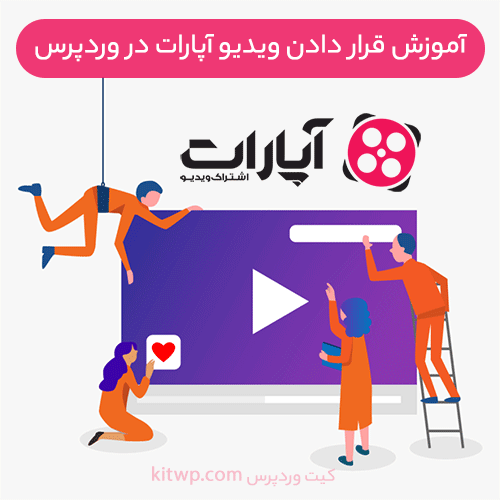
قرار دادن ویدیو آپارات در وردپرس یکی دیگر از مباحثی است که امروز به شما همراهان عزیز و همیشگی کیت وردپرس ارائه خواهیم کرد. چرا که قرار دادن ویدیو آپارات در وردپرس یکی از معضل های کاربران وردپرسی است بنابراین تا آخر مقاله نمایش دادن ویدیو آپارات در وردپرس همراه ما باشید.
خلاصه این مطلب:
Toggleنحوه قرار دادن ویدیو آپارات در وردپرس
همانطور که می دانید، هاست ها هر چقدر هم فضای زیادی داشته باشند، باز هم در مقابل حجم زیاد ویدیوها کم می آورند. شما تصور کنید که یک سایت آموزشی در مورد مباحث وردپرس دارید و ویدیوهای آموزشی زیادی را آماده کرده اید تا بر روی سایت خود قرار دهید؛ بر فرض فضای هاست شما 10 گیگ و پهنای باند بالایی هم داشته باشد؛ با به اشتراک گذاشتن این ویدیوها بر روی سایت خود، فضای زیادی را از هاست اشغال می کنید و حتی ممکن است فضا هم کم بیاورید. پس چاره چیست؟ در ادامه مقاله نحوه قرار دادن ویدیو آپارات در وردپرس را به شما آموزش می دهیم.
نمایش ویدیو آپارات در وردپرس
ما در اینجا دو روش کلی اضافه کردن ویدیو آپارات در وردپرس را به شما آموزش می دهیم.
- استفاده از ابزار پیشنهادی آپارات برای قرار دادن کدهای script و iframe
- چگونه ویدیوی آپارات را در وردپرس با استفاده از افزونه قرار دهیم
قرار دادن ویدیو آپارات در وردپرس بدون افزونه
همانطور که گفتیم در این روش، وبسایت آپارات کدهای script و iframe را در اختیار شما قرار می دهد تا با تعبیه آن ها درون پست های سایت خود، هر ویدیویی را با حجم و اندازه دلخواه خود آپلود کنید. برای اضافه کردن ویدیو آپارات در وردپرس با روش کد گذاری، باید مراحل زیر را انجام دهید.
برای این کار ابتدا ویدیوی مورد نظر خود را بر روی این سایت آپلود می کنید. در زیر هر ویدیو آیتم هایی مانند تصویر زیر وجود دارد و شما باید بعد از آپلود ویدیو در آپارات گزینه اشتراک گذاری را انتخاب کنید
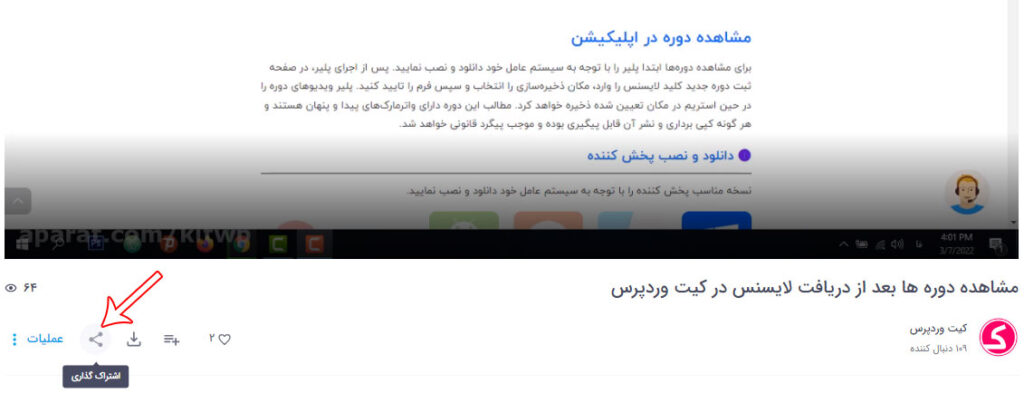
بعد از اینکه روی دکمه اشتراک گذاری کلیک کردید یک پاپ آپ مشابه تصویر زیر برای شما عزیزان باز می شوید و شما باید روی گزینه Embed یا همون کد کلیک کنید.
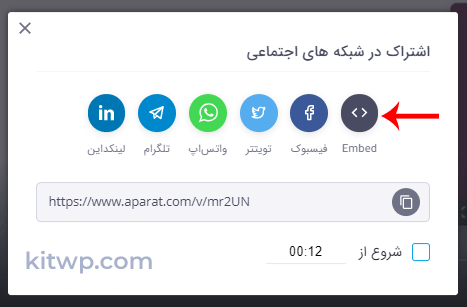
بعد از اینکه روی گزینه کد یا Embed کلیک کردید یک پنجره مشابه تصویر زیر برای شما نمایش داده می شود که شامل 3 بخش است
- کد script (برای حالت عادی)
- کد iframe (برای لود شدن در فریم خاص مثلاً باز شدن یک پنجره در پنجره فعلی مروگر)
- کد AMP (برای حالت AMP موبایل هست اگر از آن در سایت استفاده می کنید)
باید کد اسکریپت را کپی کرده و در سایت خود استفاده کنید
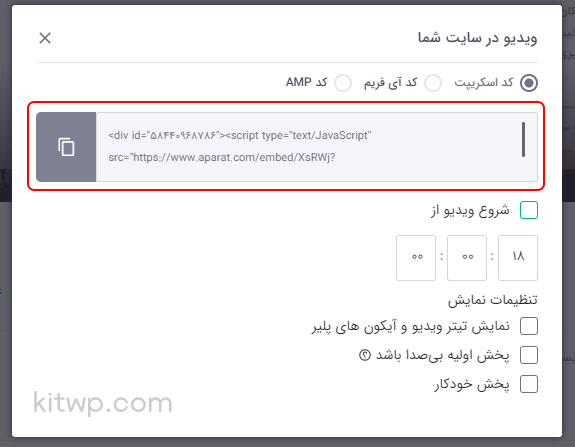
نمایش ویدیو آپارات در وردپرس بعد از کپی کردن کد اسکریپت
برای استفاده از کد اسکریپت در سایت بعد از کپی کردن کافیه وارد بخش گوتنبرگ وردپرس شوید و یک ابزارک html مانند تصویر زیر اضافه کنید. و کد اسکریپت خودتون رو داخلش قرار بدید.
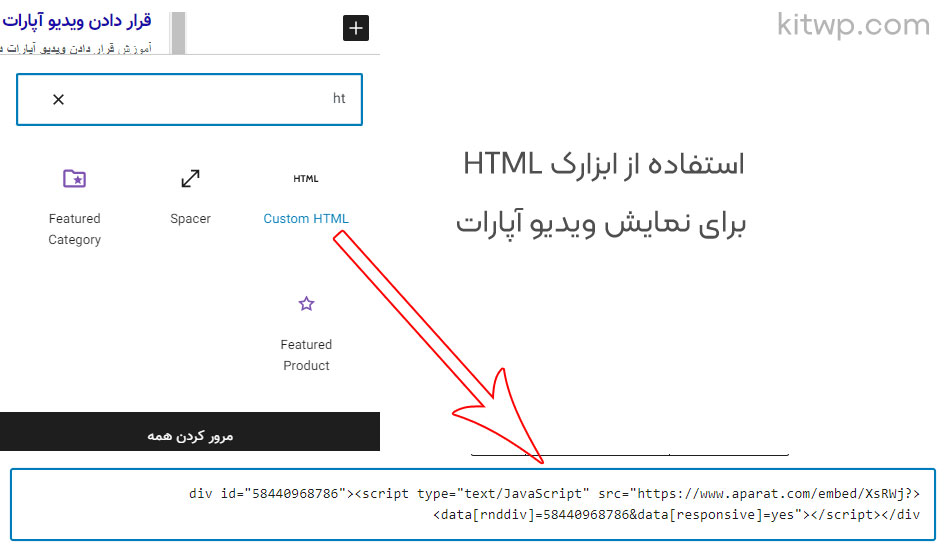
اگر از ویرایشگر کلاسیک استفاده می کنید یا قصد دارید داخل صفحه محصول ویدیو آپارات رو اضافه کنید می تونید مشابه تصویر زیر وارد ویرایشگر محصول شوید و از بخش سمت چپ گزینه متن رو بزنید و کد اسکریپت خودتون رو داخل متن اضافه کنید و سپس مجدد به حالت دیداری بروید.
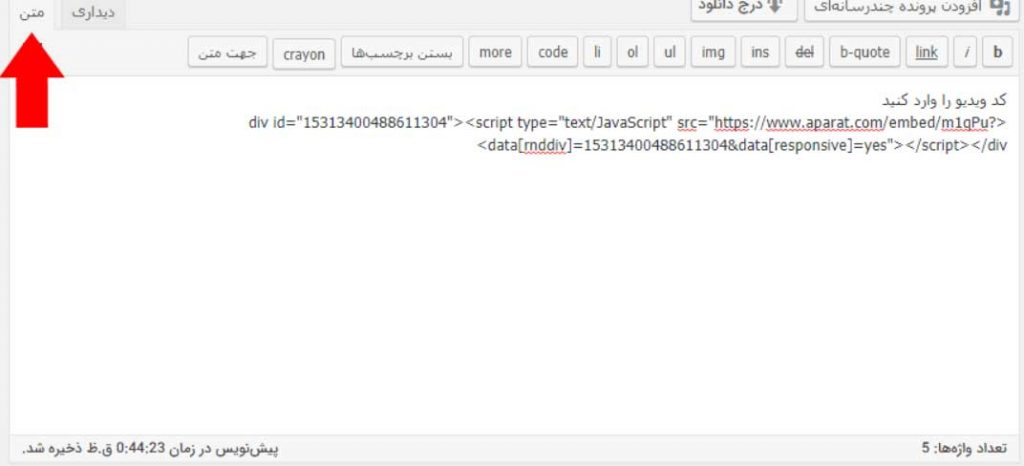
پس از اضافه کردن کد و ذخیره کردن پست، بر روی گزینه نمایش کلیک کنید تا ویدیو را مشاهده کنید.
آموزش قرار دادن ویدیو آپارات در وردپرس با افزونه
آپارات یک افزونه به نام Aparat for WordPress دارد که به وسیله آن می توانید مراحل گفته شده در روش اول را به طریقی دیگر انجام دهید. برای این کار به مخزن وردپرس مراجعه کنید و افزونه قرار دادن ویدیو آپارات در وردپرس را نصب نمایید.
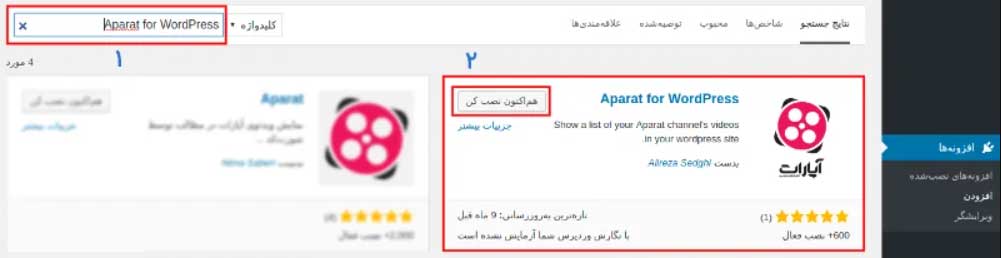
بعد از نصب و فعالسازی افزونه آپارات، یک بخش جدید به نام تنظیمات آپارات در بخش پیشخوان وردپرس ایجاد خواهد شد؛ بر روی این بخش کلیک می کنیم و تنظیمات افزونه را انجام می دهیم تا افزونه برای ما به خوبی کار کند.
تنظیمات افزونه Aparat for WordPress
همانطور که در تصویر پایین مشاهده می کنید، تنظیمات افزونه را می توانید بر اساس نیازهای خودتان سفارشی سازی کنید. بیایید چند مورد از این تنظیمات را با هم بررسی کنیم.
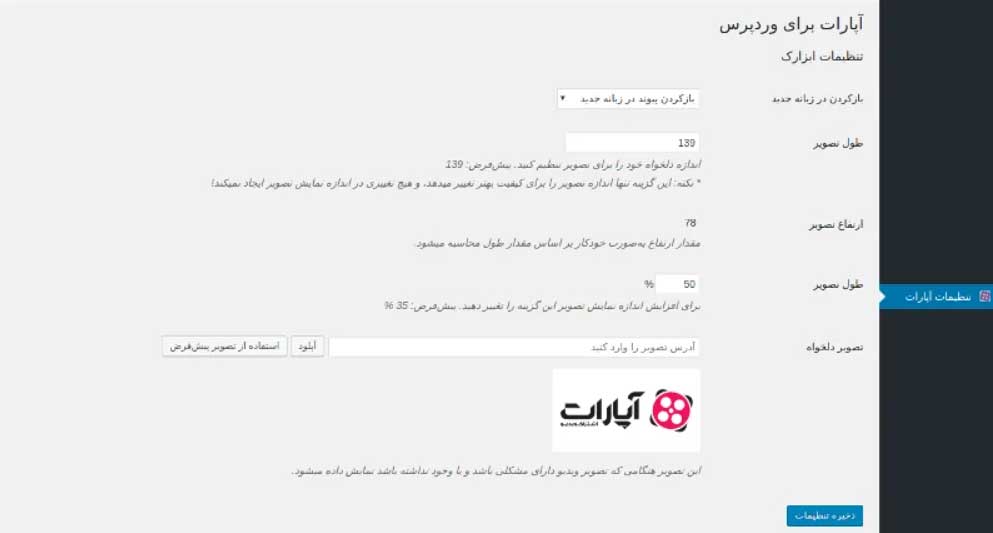
بازکردن ویدیو در زبانه جدید: این گزینه به شما این امکان را می دهد تا پس از کلیک بر رویلینک ویدیو برای نمایش آن، ویدیو در تب جدیدی باز شود.
طول تصویر، ارتفاع تصویر: این گزینه برای تنظیمات اندازه ویدیو است که شما می توانید طول و ارتفاع ویدیو را در این مرحله تنظیم کنید. طول و ارتفاع ویدیو هر عدد دلخواهی می تواند باشد. سعی کنید اعداد انتخابی شما برای عرض و ارتفاع ویدیو، متناسب با یکدیگر باشد.
تصویر دلخواه: گاهی ممکن است به دلیل مشکلات در سرعت اینترنت، ویدیو لود نشود. در این بخش می توانید تصویری را برای چنین موقعیتی انتخاب کنید که اگر ویدیو لود نشد، این تصویر به جای آن برای کاربر نمایش داده شود. این تصویر می تواند لوگوی سایت شما و یا یک بنر تبلیغاتی باشد.
نمایش ویدیو آپارات در وردپرس با افزونه Aparat for WordPress
حالا زمان قرار دادن ویدیو آپارات دروردپرس است. پس از نصب و فعالسازی افزونه آپارات در وردپرس آیتم جدیدی به امکانات پست های شما افزوده می شود.
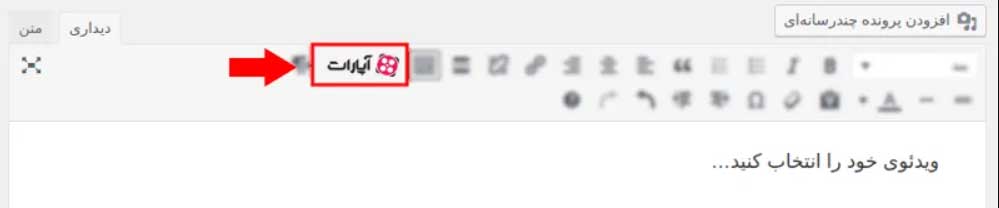
همانطور که در تصویر بالا می بینید، آیتم جدیدی به شکل بالا به سایر ابزارک های یک پست اضافه می شود.
بعد از کلیک کردن بر روی آیکون اضافه کردن ویدیو آپارات در وردپرس دیگر لازم نیست کدی را مثل قبل کپی کنید و آن را مانند یک پاراگراف جداگانه در متن بگذارید. بعد از کلیک کردن بر روی آیکون آپارات مانند تصویر زیر، یک پنجره برای شما باز میشود و شناسه و طول تصویری را از کاربر می خواهد. شناسه ویدیو، همان لینک ویدیو آپارات است و طول تصویر هم می تواند هر مقدار دلخواهی باشد.
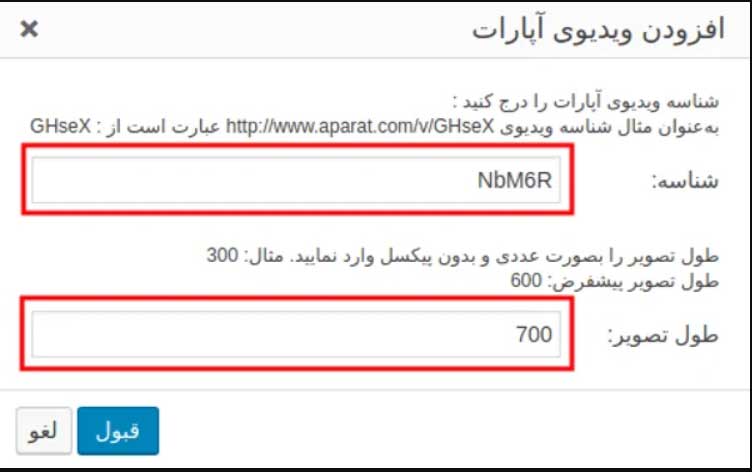
جمع بندی نمایش و قرار دادن ویدیو آپارات در وردپرس
در این مقاله سعی کردیم نحوه قرار دادن ویدیو آپارات در وردپرس رو به 2 روش بدون افزونه و با افزونه توضیح دهیم. در این مورد اگر سوالی داشتید می تونید در بخش نظرات سوالتون رو مطرح کنید.
درباره اسحاق شفایی
اسحاق شفایی مدیر وبسایت کیت وردپرس و دانشجوی کارشناسی ارشد Computer Science در دانشگاه پادوا ایتالیا هستم. چندین سال است که در حوزه وب فعالیت می کنم و تخصص اصلیم توسعه وب هست همچنین بعد از یادگیری علاقه زیادی به آموزش دادن دارم.
سایر نوشته های اسحاق شفایی






دیدگاهتان را بنویسید
برای نوشتن دیدگاه باید وارد بشوید.